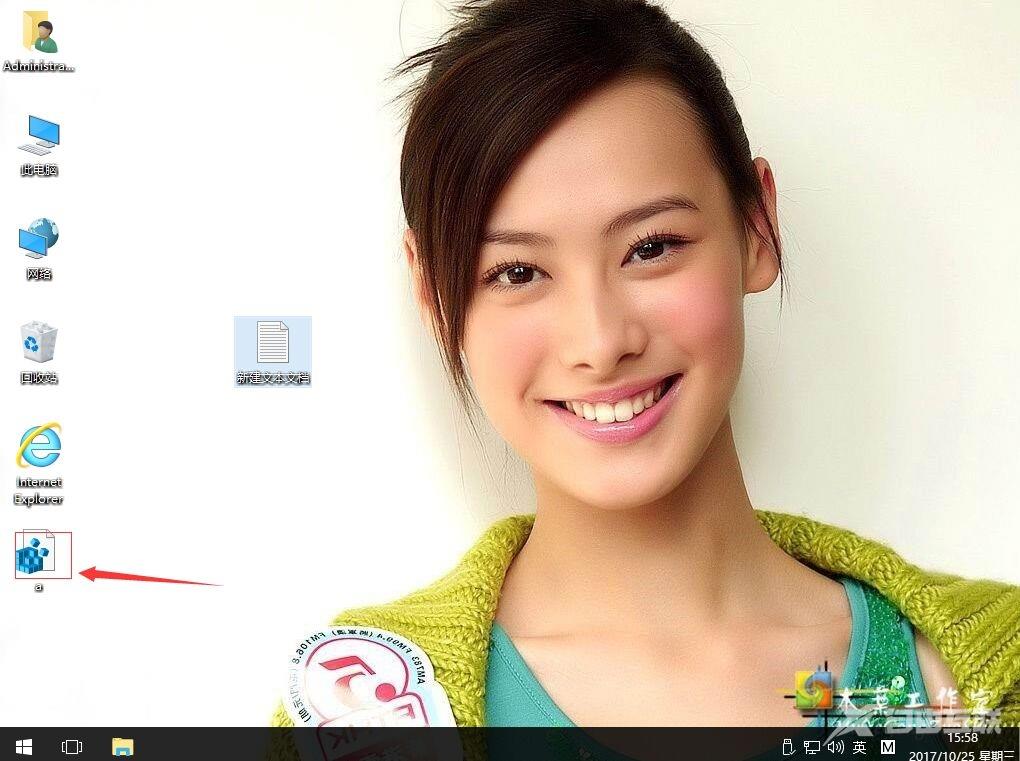有网友发现当桌面文件太多的时候想要栓出一些文件,可是删除的时候已经提示删除了,图标却还在桌面,要鼠标右键刷新一下删除 过的文件才会在桌面消失,每次都要手动刷新才消失
有网友发现当桌面文件太多的时候想要栓出一些文件,可是删除的时候已经提示删除了,图标却还在桌面,要鼠标右键刷新一下删除
过的文件才会在桌面消失,每次都要手动刷新才消失有点麻烦哦,那要UP怎么解决这种情况呢?下面小编分享win10系统删
除桌面文件需要刷新才会消失解决方法:
1、在win10系统桌面上,开始菜单。右键,运行。
2、输入regedit,确定。
3、在注册表编辑器中展开定位HKEY_LOCAL_MACHINE\System\CurrentControlSet\Control\Update。右侧找到UpdateMode。
4、右键,修改。
5、把数据数值改为0。再确定。(假如没有的话在Control下新建一个Update项,右侧也同样新建一个updateMode的DWORD 32位值,
并将值改为0就可以)
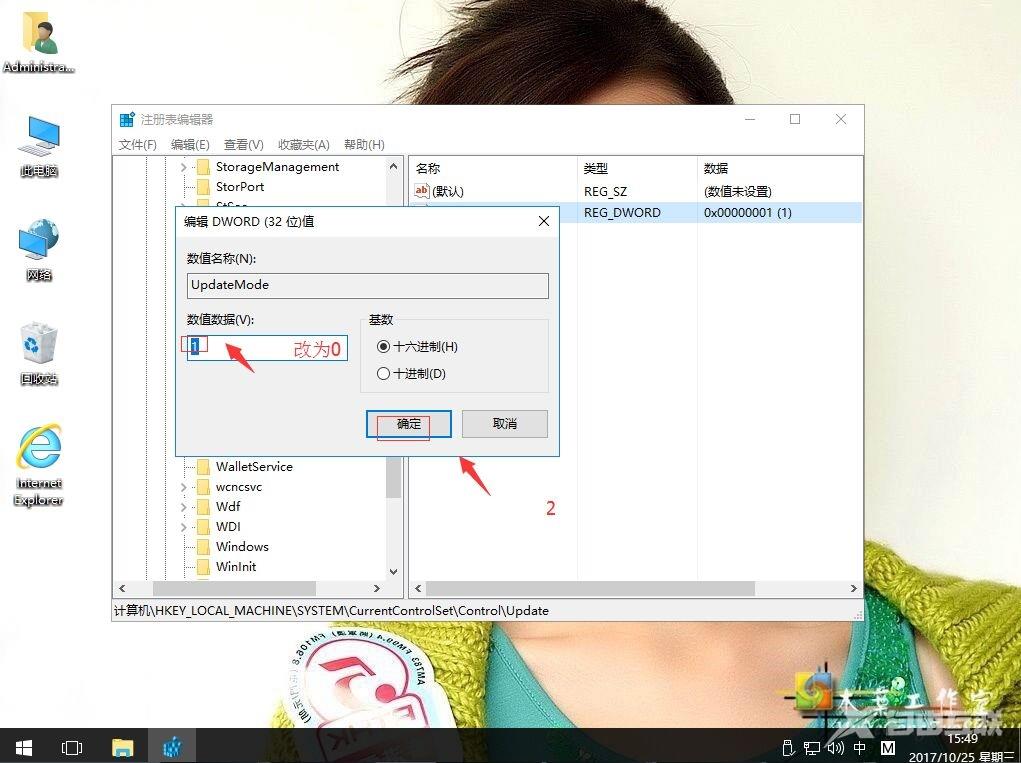
方法二:
1、在win10系统桌面上,空白处,右键,新建--文本文档。
2、双击打开新建文本文档。
3、复制下面代码,粘贴上去:
Windows Registry Editor Version 5.001
UpdateMode=dword:

4、单击文件,另存为:a.reg。再确定。
5、返回桌面,双击A。重启一下电脑就可以生效了。